揭示四种WPS表格截图实用技巧
1、 首先在wps中打开要截图的表格文件
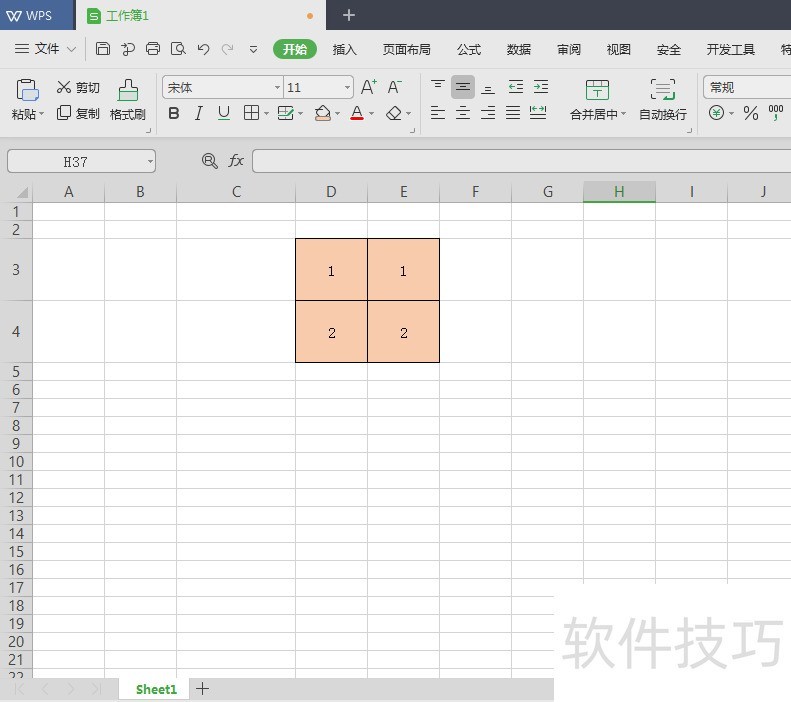
2、 先点击状态栏中的“插入”,再点击工具栏中的“截屏”工具,会出现一个蓝色的选框3鼠标左键框选需要截图的区域,下面会出现很多调整图片的工具,根据自己的需要调整好之后点击“完成”即截图完成,或者也可点击“保存”保存至电脑。END1首先在wps中打开要截图的表格文件
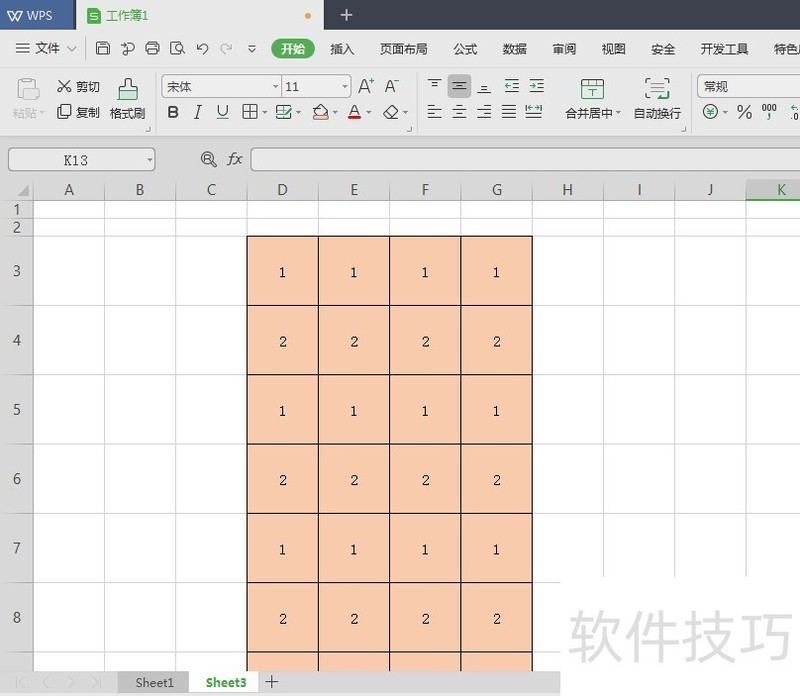
2、 选中需要截图的部分,按住ctrl+c复制,复制成功后会出现跳动的虚线框

3、 选中一个单元格作为粘贴的起点
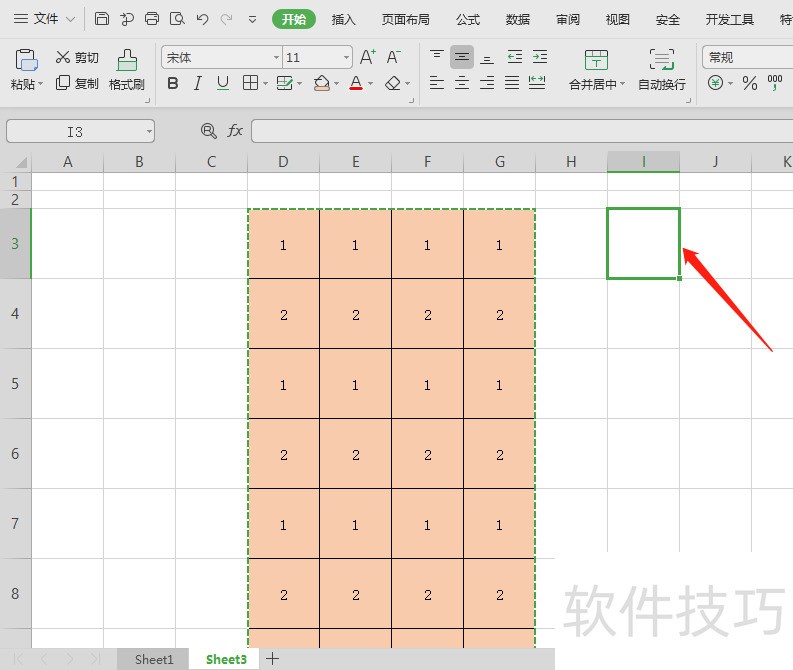
4、 在?开始?状态栏下找到?粘贴?工具,点击粘贴工具的下拉三角,再点击 粘贴为图片,即可成功粘贴图片5或者也可在使用ctrl+c复制以后,打开微信好友聊天界面,按住ctrl+v粘贴可直接粘贴为图片。这种方法很适合截取一些比较长的表格文件。END1首先在wps中打开要截图的表格文件,在登陆微信的情况下按住Alt+A,即可进入截屏页面。鼠标左键框选需要截图的区域,下面会出现很多调整图片的工具,根据自己的需要调整好之后点击“完成”即截图完成,或者也可点击“保存”保存至电脑。
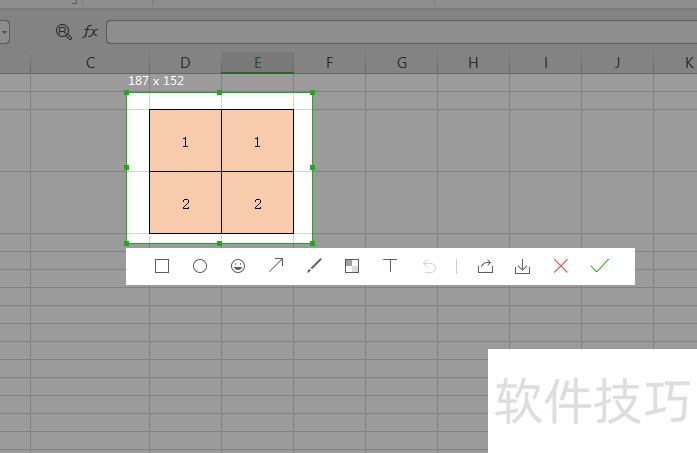
文章标题:WPS表格如何截图
文章链接://www.hpwebtech.com/jiqiao/170203.html
为给用户提供更多有价值信息,ZOL下载站整理发布,如果有侵权请联系删除,转载请保留出处。
- 上一问:如何将常用命令添加到快速访问工具栏?
- 下一问:WPS2019表格怎么打印
相关软件推荐
其他类似技巧
- 2024-07-03 18:15:02wps里的表格变图片的方法
- 2024-07-03 18:14:01WPS如何利用IF函数比较两列数的大小
- 2024-07-03 18:08:02WPS表格怎样让带有公式的单元格更醒目?
- 2024-07-03 17:49:01WPS如何将两列数进行对比找到不同之处。
- 2024-07-03 16:36:02如何快速标出WPS表格中的重复值?
- 2024-07-03 15:39:01怎么绘制斜线表头
- 2024-07-03 15:31:02如何给WPS表格中的汉字标上注音?
- 2024-07-03 14:45:01wps表格怎么调整单元格大小
- 2024-07-03 14:43:01如何快速删除WPS表格中的多余空白行?
- 2024-07-03 14:11:01怎么把WPS表格中相同颜色的数据放在一起排列?
金山WPS Office软件简介
WPS大大增强用户易用性,供用户根据特定的需求选择使用,并给第三方的插件开发提供便利。ZOL提供wps官方下载免费完整版。软件特性:办公, 由此开始新增首页, 方便您找到常用的办公软件和服务。需要到”WPS云文档”找文件? 不用打开资源管理器, 直接在 WPS 首页里打开就行。当然也少不了最近使用的各类文档和各种工作状... 详细介绍»









